在Photoshop中创造金黄色皮肤效果是一种流行的图像编辑技巧,特别适用于时尚摄影和人像修饰。首先,打开你想要编辑的图像,并复制一个图层以保留原始图像。使用色彩平衡或选择性颜色调整工具是关键步骤。这些工具允许你专门调整皮肤的色调,使其更加鲜艳和生动。增加黄色和红色的比例,可以帮助你达到金黄色的效果,同时保持皮肤的自然质感。
接下来,通过微调亮度和对比度,可以增强皮肤的亮度和立体感。此外,使用柔光或高光效果能够增加皮肤的光泽感,使其看起来更加健康和有光泽。通过这些步骤,你可以将普通的人像照片转化为具有专业感的金黄色皮肤效果的作品。在编辑过程中,不断预览和调整,直到达到满意的效果。
ps金黄色皮肤效果调色方法步骤
先看看效果图对比

1. 分析原图,原图已经很美了,但是可以看出人物不够立体,皮肤质感不强。对就是质感这个词,我们今天就试一下调出小麦质感皮肤。
2.首先加强对比,新建曲线,调整曲线,亮部提亮,暗部压暗。以自己照片为主,不要盲目记录参数,一边观察,一边调整。
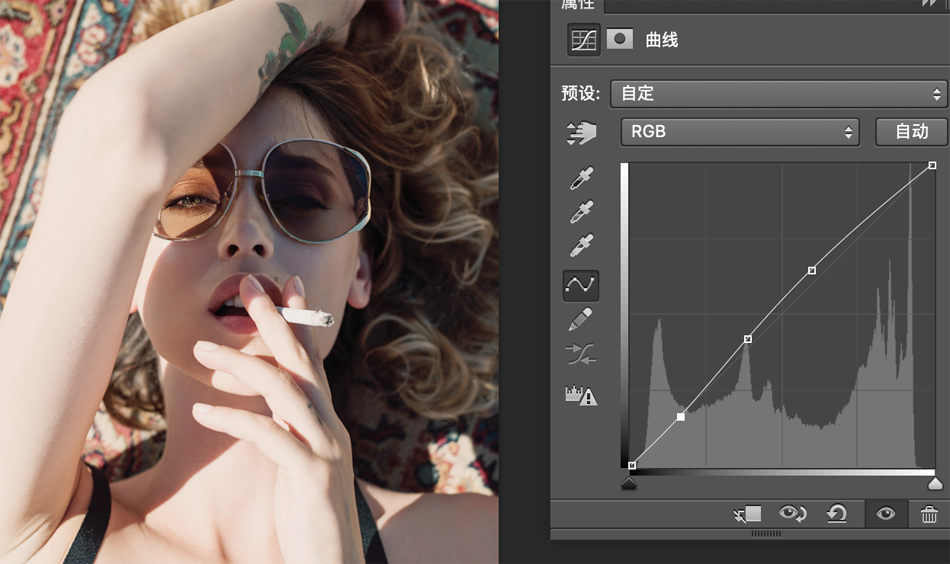
3.调整肤色。皮肤颜色以红色和黄色为主。新建 可选颜色 调整层。调整红色,在红色里加青,同时加红色和黄色,记住,要勾选下面的绝对。
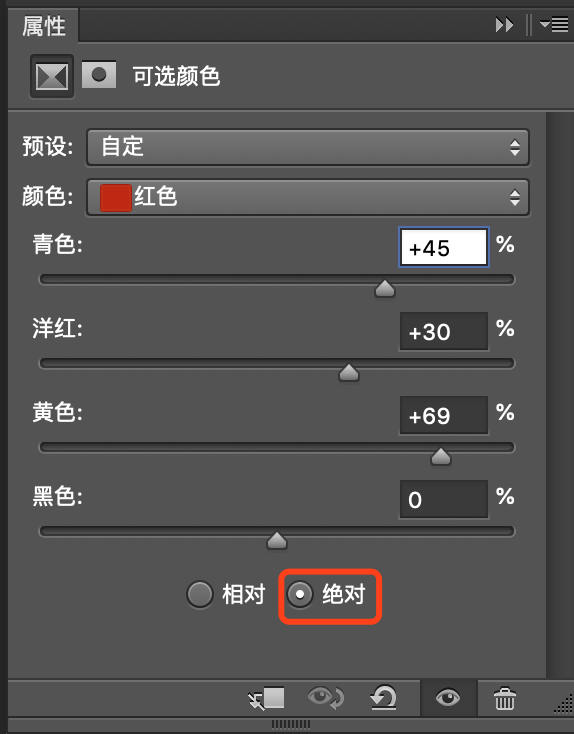
4. 切换至黄色,在黄色里加青,加洋红,加黄,这样古铜色调就调出来了。
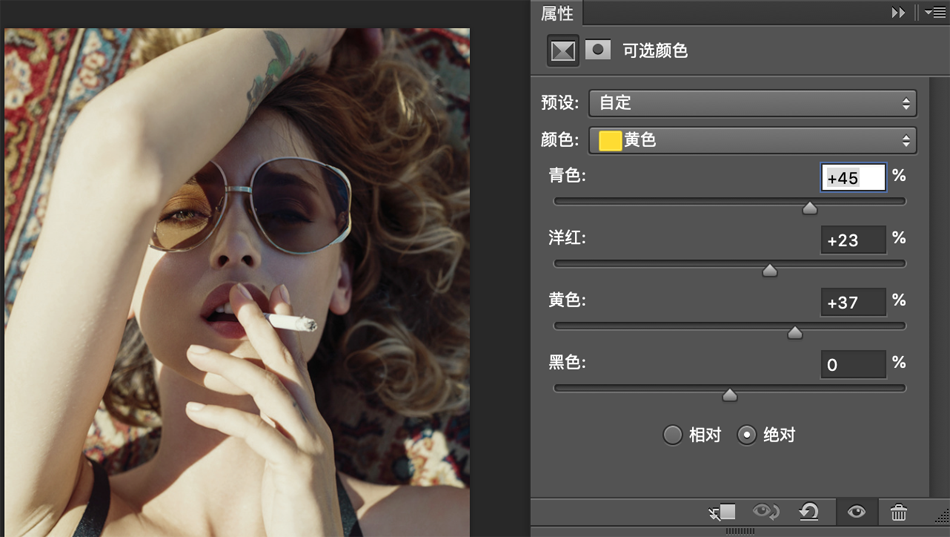
5.将颜色切换至白色,在白色里减青,减洋红,减黄,这样图片会更有立体感。
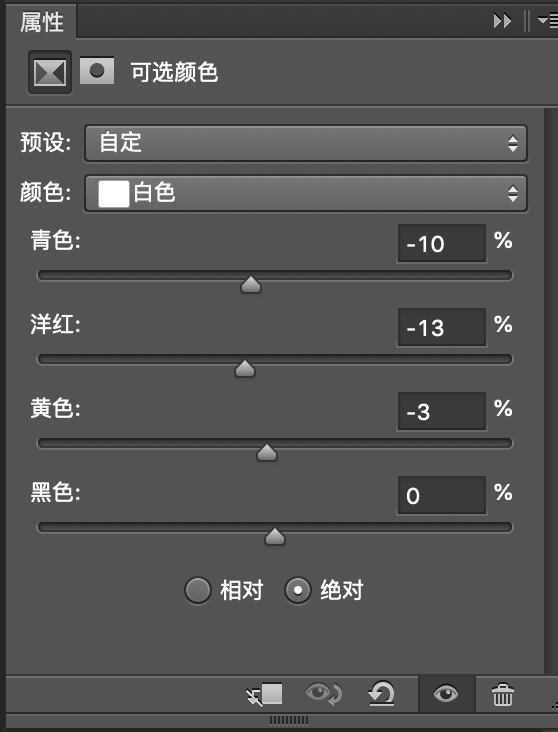
6.接下来刻画细节。新建 色彩平衡,中间调加红,阴影加青。高光加红,黄,让皮肤红润一些。

7.加强对比,新建 色相饱和度 把饱和度降到最低,然后将其混合模式改为柔光。如果感觉有过了的地方用蒙版擦掉。
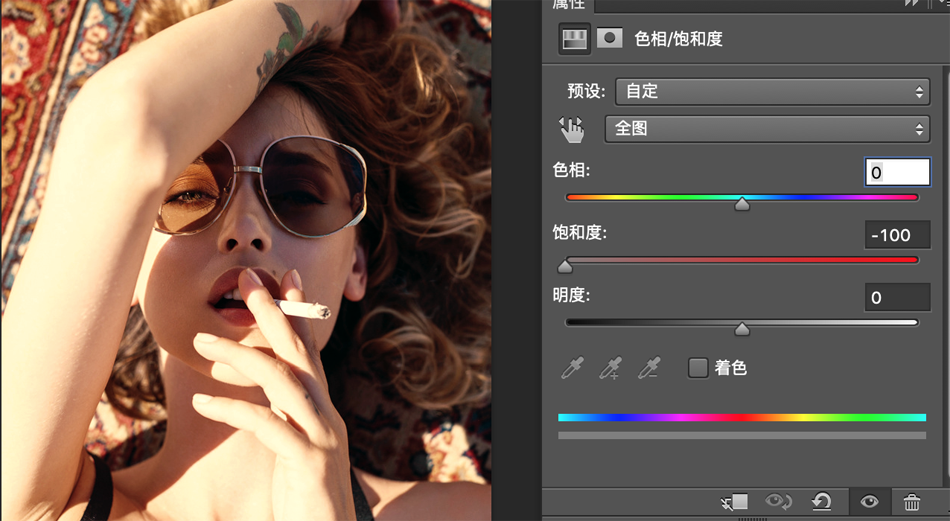
8. 这样在最后稍微调整一下细节,就搞定了。















